Các cách mở Task Manager cực nhanh và đơn giản trên Windows
Mỗi khi một phần mềm nào đó bị treo bạn không tắt được theo cách thông thường, bạn sẽ nghĩ ngay đến việc dùng Task Manager. Đây là công cụ cực hữu ích trên tất cả các HĐH Windows. Công cụ này có nhiều tác dụng, bạn có thể xem được các chương trình đang chạy, tắt một chương trình nào đó, hoặc tắt/mở ứng dụng khởi động cùng hệ thống, hoặc xem hiệu suất hoạt động của máy tính… Vậy cách mở Task Manager như nào? Đâu là cách nhanh và đơn giản nhất?
Ở bài viết này, Đỗ Bảo Nam Blog sẽ chia sẻ với bạn những cách vào Task Manager nhanh nhất. Đó là những cách vào nhanh và đơn giản nhất. Và bạn không cần phải biết quá nhiều cách, chỉ cần nhớ 1 hoặc 2 phương án để khi cần đến bạn sẽ biết cách vào. Bạn có thể tham khảo đầy đủ những cách này trong video minh họa bên dưới, hoặc tại nội dung của website.
Hướng dẫn cách mở Task Manager siêu nhanh và đơn giản
Trong video này, Đỗ Bảo Nam Blog chia sẻ 02 cách để bạn làm được điều đó. Bạn có thể thực hiện trên mọi HĐH, như Win 10, Win 7, Win 8/8.1, Win XP… Những cách bật Task Manager sẽ rất hữu ích khi bạn muốn mở nhanh ứng dụng này. Đặc biệt trong những trường hợp máy tính đang bị đơ, hay một ứng dụng nào đó đang bị treo… Mời bạn đón xem nội dung Đỗ Bảo Nam Blog chia sẻ trong video… Và nếu bạn thấy video của mình hay và hữu ích, bạn hãy chia sẻ video để ủng hộ Đỗ Bảo Nam Blog! Cảm ơn các bạn!
Các cách mở Task Manager Win 10, Win 7, 8/8.1…
Dưới đây là một số lựa chọn để bạn bật ứng dụng này trên Windows. Tùy theo thói quen, sở thích bạn có thể lựa chọn một phương án phù hợp. Những cách này cũng áp dụng cho mọi máy tính để bàn hoặc laptop. Bạn có thể tham khảo những thủ thuật máy tính vào Task Magager mà Đỗ Bảo Nam Blog chia sẻ dưới đây:
Cách bật Task Manager bằng phím tắt
Ưu điểm của việc sử dụng phím tắt là luôn nhanh và đơn giản. Và trong mọi phần mềm/ứng dụng, sử dụng phím tắt sẽ giúp bạn thao tác nhanh hơn. Trong việc này cũng vậy, bạn chỉ cần nhấn duy nhất một tổ hợp phím tắt đã có thể vào Task Manager Win 10 hay bất kỳ HĐH Windows nào. Tổ hợp phím tắt này là gì? Đó là Ctrl + Shift + Esc. Bạn đã thử chưa?
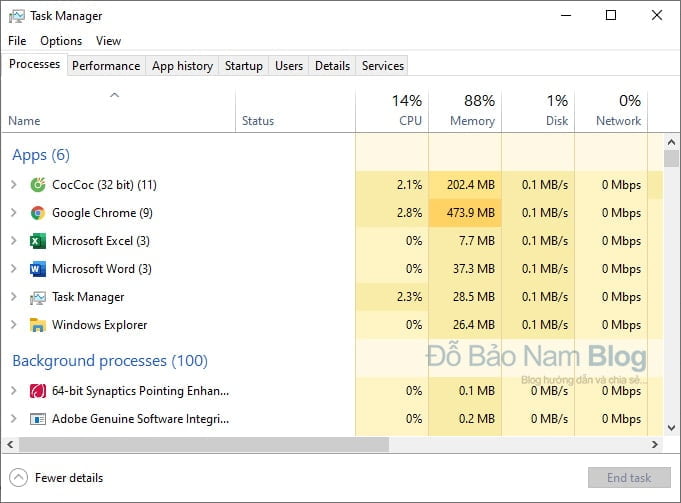
Cách mở Task Manager trực tiếp trên taskbar
Trên thanh taskbar của Windows, bạn sẽ làm được rất nhiều viêc. Trong đó, bạn có thể mở vào Task Manager rất đơn giản và nhanh chóng. Chỉ cần click chuột phải vào thanh taskbar, chọn Task Manager là bạn đã có thể vào ứng dụng này. Đây cũng là phương án được nhiều bạn sử dụng bởi nó nhanh và đơn giản.
Cách vào Task Manager bằng hộp thoại Run
Hộp thoại Run cũng là một trong những công cụ “quyền lực” của Windows. Nếu thích sử dụng hộp thoại này, bạn chỉ cần nhấn tổ hợp phím Windows + R để mở hộp thoại. Sau đó, bạn gõ taskmgr vào và Enter. Chỉ như vậy thôi, bạn đã có thể vào được công cụ này rồi. Rất đơn giản đúng không bạn?
Sử dụng Task Manager để làm gì?
Chắc chắn khi mở công cụ này, đa số bạn đều có mục đích. Mỗi bạn sẽ có mục đích khác nhau, bởi công cụ này có rất nhiều công dụng. Và dưới đây, Đỗ Bảo Nam Blog sẽ chia sẻ một số tính năng của Task Manager mà người dùng thường sử dụng.
- Dùng để đóng các ứng dụng không hồi đáp, đóng bất kỳ chương trình nào đang chạy.
- Dùng để xem thông tin về hiệu suất hệ thống (tab Performance)
- Dùng để tắt/bật một ứng dụng nào đó khởi động cùng Windows (tab Startup)
- Xem các ứng dụng đang chạy, bao gồm cả ứng dụng chạy nền (tab Process)
Trên đây chỉ là 4 tính năng mà người dùng máy tính thường sử dụng trong công cụ Task Manager. Ngoài ra, bạn có thể xem thêm nhiều thông tin khác. Cảm ơn bạn đã đọc bài viết!




